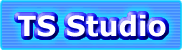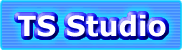更新日:2022/2/24
ActivePerl インストール
作成日 2007年10月3日
ActivePerl 5.8.0
■ダウンロード
ActivePerl 5.10.0/5.8.8は,ActiveState社のWebページから入手できます。ここではASPN PerlやVisual Perlなどの関連ソフトではなく,とにかくActivePerlの文字を探して進んで下さい。
■インストール
ActivePerlをインストールするためには,バージョン1.1以上のWindows Installerが必要なので,Windows NTと95/98を使用しているときはまずこれをダウンロードします。(Windows 2000では必要ありません)
Windows Installerを準備できたら次にActivePerlをダウンロー ドします。
- ActivePerl 5.10.0(最新版)
- ActivePerl 5.8.8.824
エクスプローラなどでダウンロードしたパッケージをダブルクリックするとインストールが始まります。
インストールの実際
この解説は,ActivePerl 5.6.1 Build 626を元にしたインストールの手順です。
 |
1.まずこの画面が現れます。[Next]を押して次へ進みます。 |
 |
2.使用許諾契約が表示されます。読み終わって"I accept the terms in the License
Agreement"のラジオボタンを選択すると,[Next]ボタンが有効になり次へ進めます。 |
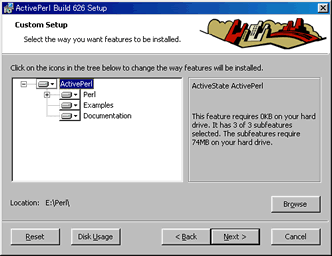 |
3.インストール内容とディレクトリの設定をします。デフォルトでは全てがインストールされます。インストール先ディレクトリを変更するときは,[Browse]ボタンを押します。そのままでよいときは,[Next]ボタンを押して次へ進みます。 |
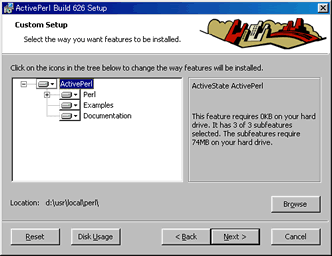 |
4.インストール先ディレクトリを"d:\usr\local\perl"に変更した状態です。[Next]ボタンを押して次へ進みます。 |
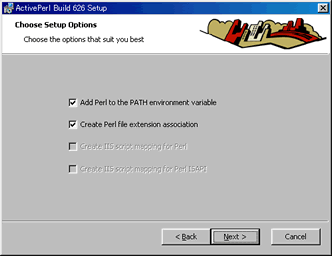 |
5.オプションの設定です。
1つ目は,Perlをインストールしたディレクトリを環境変数PATHに追加します。
2つ目は,拡張子".pl"をPerlに関連づけをします。 |
 |
6.インストールの準備ができました。これまでの設定でよければ[Install]ボタンを押してください。変更があるときは,[Back]ボタンで戻ることができます。 |
 |
7.インストール中です。しばらく待ちましょう。 |
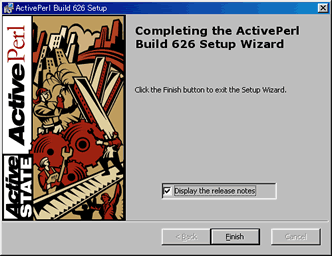 |
8.インストールが完了しました。[Finish]ボタンを押すとウィザードが終了します。 |
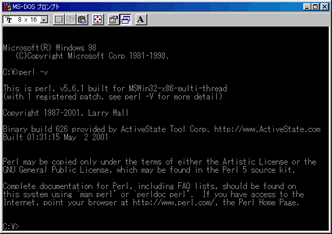 |
9.再起動した後,[Win95/98/Meでは]MS-DOSプロンプトで,[WinNT 4.0/2000/XPでは]コマンドプロンプトで"perl
-v"と入力してPerlのバージョンと著作権が表示されたら,Perlは正常に動いています。 |
|